Как сделать мужской голос в morphvox pro
Обновлено: 04.07.2024
Не стоит отказываться от всего, что может приносить деньги, тем более, голос можно изменить онлайн, изменив его на детский, женский или брутальный мужской.
Программа для изменения голоса MorphVOX Pro предлагает несколько шаблонов для смены голоса.
Пользоваться ей не сложно, но интерфейс англоязычный, поэтому мы подробно расскажем, какие инструменты в ней доступны. Найти софт в интернете не составляет труда, и он отлично справляется с главной задачей.

Как изменить голос в микрофоне?
Даже если вы просто решили постебаться над своими друзьями и поиграть в CS, разговаривая необычным голосом, вам пригодится MorphVOX Pro.
При установке вам потребуется выставить некоторые настройки и провести тестирование микрофона. Создавайте собственный профиль, чтобы сохранить параметры и открывайте главное окно:

Выглядит интерфейс этой программы для изменения голоса онлайн так. Для удобства мы расставили обозначения каждого инструмента, теперь давайте разберемся, за что отвечает каждая функция:
- Изображение выбранного шаблона голоса.
- Включение и отключение смены голоса.
- Возможность прослушивания своего голоса.
- Кнопка для сохранения параметров в своем профиле.
- Выбор шаблона с голосом.
- Полный список голосовых шаблонов.
- Настройка высоты голоса.
- Настройка тембра голоса.
- Сила тембра.
- Сброс параметров.
- Показатель громкости.
- Отключение микрофона.
- Добавление звуковых эффектов.
- Шаблоны звуковых эффектов.
- Громкость добавляемых эффектов.
- Продвинутая настройка эффектов.
- Добавление фоновых звуков.
- Шаблоны фонового звука.
- Громкость фона.
- Продвинутая настройка фона.
- Настройка эквалайзера.
- Сброс эквалайзера.
- Шаблоны эквалайзера.
- Добавление шаблона эквалайзера.
- Удаление шаблона.
- Дополнительные звуковые эффекты.
- Полные настройки эффектов.
- Выбор профиля.
В принципе, можете не разбираться во всех этих параметрах, а просто установить программу и выбирать голосовые шаблоны, нажимая на вторую кнопку. При выборе подходящих настроек, жмите третью кнопку и прослушивайте свой голос, чтобы подобрать идеальный вариант .
С помощью MorphVOX Pro можно улучшить свой голос, после чего можно реализовать бизнес идею для дикторов фрилансеров.
В данной статье описан самый простой, но действенный способ изменить голос онлайн. Если по каким-то причинам вам не подошла программа MorphVOX Pro, используйте аналоги:
Хотя бы одна из этих программ должна помочь вам сменить голос онлайн, а для чего вы будете это использовать, решайте сами.
Обладая хорошим голосом, пускай и с помощью программы, вы можете предлагать людям услуги консультирования.
Как заработать на бесплатных консультациях в Skype мы уже рассказывали, пользуйтесь инструкцией, программы для изменения голоса должны стать не просто развлечением, а полезным инструментом.
MorphVOX Pro – программа, позволяющая изменять звук из микрофона пользователя различными способами. У нее есть две версии – пробная и Pro. Pro версия стоит 699 рублей (цены региона Россия, продукт покупается на площадке Steam). Также скачать продукт можно на официальном сайте приложения.
Обзор интерфейса приложения
Программа была создана для англоязычных пользователей, и русскоязычный интерфейс отсутствует.
Основные вкладки Морфокс Про:

- Voiceselection. Вкладка, позволяющая выбрать 1 из 6 доступных стандартных голосов.
- Sounds позволяет настраивать вывод звуковых эффектов.
- TweakVoice дает возможность быстрой настройки чистого голоса без эффектов.
- GraphicEqualizer – настоящий пульт управления частотных характеристик звука.
- Основная вкладка с эффектами голоса – Voice Effects.
Есть несколько дополнительных вкладок, находящихся вверху, прямо под названием программы:
Стоит кратко рассказать и о быстрых функциях:

- настройки;
- выбор горячих клавиш;
- работа с неофициальными эффектами;
- сигнал, когда стоит закончить работу с приложением;
- назначение горячих клавиш эффектов;
- назначение горячих клавиш для голосов;
- гиперссылка на официальный сайт с помощью по всем вопросам.
Установка приложения
Установить приложение очень просто, нужно всего лишь:
Полные настройки приложения
Настройка голоса
Всего в MorphVOX PRO изначально присутствует 6 основных фильтров голоса:
- Child (ребенок).
- Dog Translator (собачий лай).
- Hel Demon (демон из ада).
- I Robot (робот).
- Man (мужчина).
- Woman (женщина).
Tweak Voice имеет 3 настройки:
Не обязательно выбирать из стандартных настроек Tweak Voice в Voice Selection. Гибкие настройки могут легко изменить звук из микрофона пользователя.
Добавление эффектов
В разделе Voice Effects есть 2 типа эффектов.
Эффекты могут комбинироваться или работать по отдельности.
Настройка звука
Для настройки звука в программе присутствуют 2 раздела: Sounds и Graphic Equalizer. Эквалайзер, как уже говорилось, служит для изменения частотных характеристик звука, что довольно сильно изменяет звук из микрофона.
Sounds – функция, позволяющая изменять громкость какого-либо эффекта. Также можно легко заменить один звук на другой.
Как записать свой голос?
Все просто, для записи голоса в Морф Вокс Про нужно лишь:
Чтобы создать запись звука из программы, нужно:
Как пользоваться MorphVOX PRO в Скайпе
Здесь может быть немного посложнее. Вот порядок действий:
Не работает микрофон
Микрофон при подключении может не работать по разным причинам:
В случае возникновения проблем со Скайпом, последовательность действий следующая:
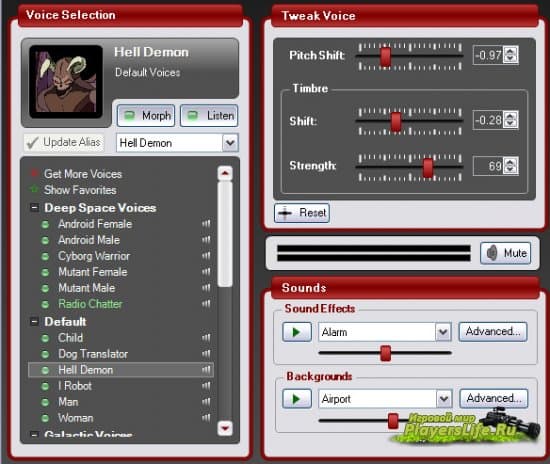
В этой статье я научу вас как пользоваться программой Morphvox для изменения своего голоса в игре Counter-Strike: Source, CS: Global Offensive, Left 4 Dead 2, да и вообще в любой отдельной игре и даже программе, такой как Skype, Team Speak 2/3, Mumble!
Саму программу с кряком сможете скачать по ссылке
Итак, допустим вы установили софт как надо, но у вас действительно не меняется голос в игре, что делать? Приступим!
Для начала, вам нужно зайти в ПУСК/ПАНЕЛЬ УПРАВЛЕНИЯ/ЗВУКИ/ЗАПИСЬ и здесь установить по-умолчанию микрофон Screaming Bee Audio.

После этой настройки Вы сможете спокойно прикалываться над друзьями в своей любимой игре :)

Далее там появляется окошко с настройками, где нам нужно выбрать раздел слева "Capture" и в "Capture Device" мы выбираем по умолчанию микрофон Screaming Bee Audio. Все, дальше жмем ОК, теперь все должно работать.
В принципе, такая же установка как и для тим спика, но только в этот раз, вам нужно зайти в Инструменты-Настройки и там выбрать раздел Настройки звука

Всем привет! Расскажу вам про крутую программу для изменения голоса с мужского на женский и какой хочется и тому подобное - MorphVox Pro. Возможно поменять свой голос на любой как хотите. Есть уже готовые голоса, но их можно менять и настраивать перемещением ползунков высоты голоса и его тембра.
Можно сделать низкий, грубый голос мужчины, а можете наоборот повысить высоту тона, сделав голос как у девчонки. Разные настройки позволяют создавать разные голоса, порой смешно звучащие.
Программа обладает функцией обратного прослушивания, поэтому вы сможете узнать, как именно звучит ваш голос после его изменения.
Кроме этого в программе присутствует возможность сохранять заданные настройки голоса в виде голосового профиля, поэтому вам не придется настраивать изменение голоса после каждого запуска программы. Также это позволяет вернуться к тому звучанию, которое вы сохранили.
В отличие от Clownfish приложение MorphVox можно использовать в любой программе, поддерживающей микрофон, а не только в Skype. Например, вы сможете изменить свой голос в таких популярных играх, как Dota 2 и CS:GO.
Добавьте эффектов
Морфокс Про содержит в своем арсенале ряд эффектов: эхо, дисторшен, эффект голоса под водой и т.п. Эти эффекты способны придать голосу интересное звучание, которое вполне может подойти для озвучки какого-нибудь демона или розыгрыша друзей. Каждый эффект поддается гибкой настройке для придания голосу нужного звучания.
Кроме этого вы сможете настроить частотное звучание своего голоса, убрав ненужные и усилив подходящие частоты.
Добавьте фоновый звук или шум
Еще одной возможностью MorphVox Pro является добавление звука на фон. Присутствует два варианта звука: короткий сэмпл и длинный фоновый звук, проигрывающийся циклично. Первый представляет собой короткий звук, например звук будильника.
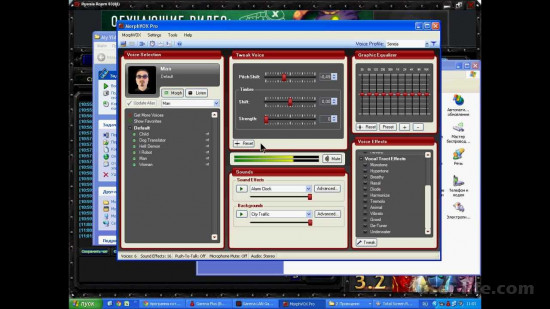
Фоновый звук необходим для создания ощущения, что вы находитесь в шумном центре города или торговом центре. Вы также можете загружать собственные звуки, которые можно поставить на фон. Поэтому симуляция обстановки вокруг вас ограничена только вашей фантазией.
Запишите свой голос
Запишите свой измененный голос с помощью Морфокс Про. Программа поддерживает запись в файлы формата WAV и OGG.
Преобразуйте звуковой файл
Программа способна преобразовать звуковой файл путем наложения на него тех изменений в высоте тона и эффектов, которые вы задали в настройках изменения голоса. К примеру, таким образом вы можете преобразовать записанную речь.
Подавите шум и улучшите звучание своего голоса
С помощью функции шумоподавления вы сможете убрать те шумы, которые возникают при нахождении в общественных местах или по причине использования недорого микрофона. Кроме этого MorphVox Pro содержит ряд дополнительных возможностей для улучшения звучания вашего голоса: удаление эха и постоянной составляющей.
Как пользоваться
Нет ничего проще. Запускаем утилиту и нажимаем на одноименный раздел, находящийся в верхней панели, после чего выбираем меню настроек (Preferences). Слева в меню выбираем параметры используемого устройства (Device Settings), а затем используем кнопку установки громкости микрофона (Microphone Volume).
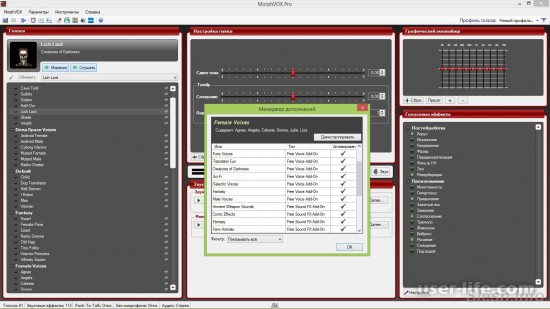
Далее осуществляется перенаправление к стандартным настройкам звука Windows, где из представленного списка на вкладке записи нужно выбрать устройство под названием Screaming Bee Audio, после чего через ПКМ включить этот микрофон и установить его использование по умолчанию в качестве средства связи. Для основного микрофона (например, Realtek High Definition Audio) устанавливается только параметр использования по умолчанию.
Основная настройка завершена. Теперь посмотрим, как пользоваться MorphVOX Pro в Skype. Запускаем Skype, используем меню звонков и выбираем настройку звука, а затем в правой части основного окна из выпадающего списка выбираем тот самый микрофон Screaming Bee Audio. Вот теперь при разговоре собеседник будет слышать не ваш оригинальный голос, а измененный на основе одного из выбранных шаблонов.
Сектор морфинга и прослушивания
Говоря о том, как пользоваться MorphVOX Pro, сразу же нужно разобраться с интерфейсом. Параметров немного. Обратите внимание на первый сектор выбора голоса слева. Здесь доступны всего две основные кнопки – Morph и Listen.
В настройках по умолчанию они будут гореть зеленым цветом, что соответствует прослушиванию только видоизмененного голоса. Нажатие первой кнопки приводит к тому, что вы будете слышать свой голос в наушниках без изменений, второй – к тому, что чистый голос в наушниках отключается.
Сектор настройки голосов
В вопросе того, как пользоваться MorphVOX Pro, нужно внимательно посмотреть на раздел выбора шаблона, который будет выступать в качестве подмены вашего голоса (их можно выбрать из списка).
Если нажать кнопку Get More Voices, из Интернета можно будет скачать дополнительные голоса, которые самостоятельно интегрируются в программу, после чего станут доступными для использования.
Сектор изменения голоса
Следующий раздел служит для ручного изменения голоса. Здесь для настройки используют три фейдера (ползунка):
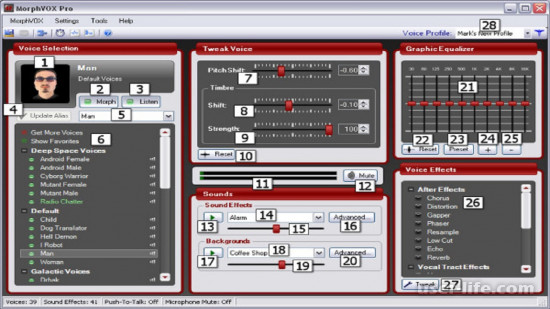
Pitch Shift – изменение высоты тона;
Timbre Shift – управление тембром;
Timbre Strength – изменение силы голоса.
Изменяя положения ползунков, можно добиться изменения оригинального голоса даже без выбора какого-то шаблона или произвести настройку предустановленных голосов по своему усмотрению.
Сектор параметров микрофона
Этот сектор служит для отображения индикации работы микрофона, а кнопка Mute позволяет на время отключать его или включать снова. Ничего сложного, но такая функция бывает очень полезной в том случае, если нужно сделать так, чтобы собеседник вас какое-то время не слышал.
Эффекты и эквалайзер
Наконец, еще три раздела. В одном из них расположен эквалайзер, позволяющий производить подстройку частотных характеристик либо собственного голоса, либо того шаблона, который выбран для подмены.
В следующем секторе пользователю предлагается несколько основных эффектов, которые могут добавить красок: изменение фазы, хоровое или монотонное звучание, эхо (реверберация и задержка) и т. д. Каждый эффект можно использовать как отдельно, так и совмещая их между собой, создавая уникальные комбинации.
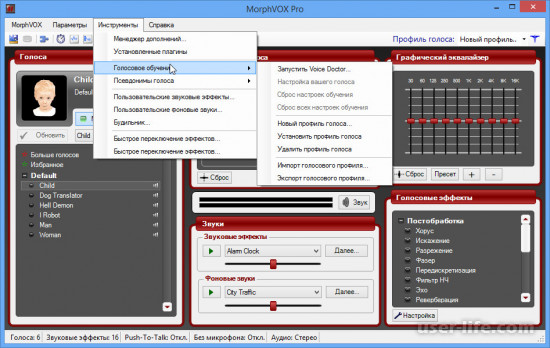
В третьем разделе имеется набор звуковых вставок для создания фона, который будет озвучен в процессе разговора (звук будильника, окружение автодороги или супермаркета, мычание коровы, отрыжка и многое другое).
Основные вкладки Морфокс Про:
Voice selection. Вкладка, позволяющая выбрать 1 из 6 доступных стандартных голосов.
Sounds позволяет настраивать вывод звуковых эффектов.
Tweak Voice дает возможность быстрой настройки чистого голоса без эффектов.
Graphic Equalizer – настоящий пульт управления частотных характеристик звука.
Основная вкладка с эффектами голоса – Voice Effects.
Есть несколько дополнительных вкладок, находящихся вверху, прямо под названием программы:
MorphVOX Pro. Здесь находятся основные функции по сохранению настроек фильтра, а также кнопка выход.
Setting. Как понятно из названия, здесь расположены основные настройки для быстрого доступа.
Tools. Здесь расположены все инструменты для изменения голоса, а еще кнопки для добавления новых неофициальных эффектов.

Стоит кратко рассказать и о быстрых функциях:
выбор горячих клавиш;
работа с неофициальными эффектами;
сигнал, когда стоит закончить работу с приложением;
назначение горячих клавиш эффектов;
назначение горячих клавиш для голосов;
гиперссылка на официальный сайт с помощью по всем вопросам.
Полные настройки приложения
Настройка голоса
Всего в MorphVOX PRO изначально присутствует 6 основных фильтров голоса:
Dog Translator (собачий лай).
Hel Demon (демон из ада).

Timbre Shift — управление тембром.
Timbre Strength — изменение силы голоса.
Не обязательно выбирать из стандартных настроек Tweak Voice в Voice Selection. Гибкие настройки могут легко изменить звук из микрофона пользователя.
Добавление эффектов
В разделе Voice Effects есть 2 типа эффектов.
After Effects – неизменяемые голосом эффекты, работающие на фоне.
Vocal Tract Effects – работающие напрямую с голосом пользователя эффекты. Частично эта функция и влияет на итоговый результат, например, голос робота.
Эффекты могут комбинироваться или работать по отдельности.
Настройка звука
Для настройки звука в программе присутствуют 2 раздела: Sounds и Graphic Equalizer. Эквалайзер, как уже говорилось, служит для изменения частотных характеристик звука, что довольно сильно изменяет звук из микрофона.

Sounds – функция, позволяющая изменять громкость какого-либо эффекта. Также можно легко заменить один звук на другой.
Как записать свой голос?
Все просто, для записи голоса в Морф Вокс Про нужно лишь:
Подключить микрофон до запуска программы.
Проверить его работоспособность. Если обе полоски черные, то с микрофоном что-то не так.
Чтобы создать запись звука из программы, нужно:
Здесь может быть немного посложнее. Вот порядок действий:
Запустить Скайп и все должно работать.
Не работает микрофон
Микрофон при подключении может не работать по разным причинам:

Проблема с драйверами. Стоит начать с худшего и проверить работу драйверов на микрофон или разъемы. В худшем случае придется переустанавливать.
Не рабочий микрофон.
Сам микрофон не подключен к компьютеру.
Микрофон не подключен к MorphVOX Pro. Нужно перезайти в программу;
В случае возникновения проблем со Скайпом, последовательность действий следующая:
Кликнуть на многоточие рядом с профилем.
Если это не сработало, то проблемы такие, как в первых двух пунктах.
Удаление с компьютера
Читайте также:

